JotMe Max
JotMe Licht

Chrom

Fragen, übersetzen, transkribieren und Notizen machen — alles in Ihren Besprechungen
Kostenlos testenBlogs durchsuchen
Kurze Antwort: Um Live-Übersetzungen für Ihre Discord-Anrufe zu erhalten, müssen Sie die Discord-Desktop-App mit einem Echtzeit-Untertitel-Tool wie JotMe koppeln. Nachdem Sie beide installiert haben, wählen Sie in JotMe einfach Ihre Quell- und Zielsprache aus, und es werden automatisch übersetzte Untertitel für Ihre Konversation generiert.
Bist du schon einmal in einen Sprachkanal mit einer internationalen Gaming-Community gesprungen, nur um dich in einer Sprache zu verlieren, die du nicht sprichst? Es ist schwer, sich als Teil des Teams zu fühlen, wenn man nicht mithalten kann. Wir waren dort und hatten Mühe, wichtige Anrufe abzufangen oder einfach nur am Geplänkel teilzunehmen. Deshalb verlassen wir uns auf ein Tool wie JotMe; es verwendet intelligente KI, um Übersetzungen zu liefern, die den Kontext einer Konversation verstehen, sodass sich jeder Chat natürlich und inklusiv anfühlt.
Folgen Sie diesen schnellen Schritten, um loszulegen:
Dieser erste Schritt ist unerlässlich. Der Übersetzungsprozess basiert auf der Erfassung von Systemaudio, was mit der Browserversion von Discord nicht möglich ist. Navigieren Sie zunächst zur Download-Schaltfläche in der oberen linken Ecke und installieren Sie den offiziellen Desktop-Client für Ihr Betriebssystem (Windows oder macOS). Du kannst auch direkt in deinem Browser ein Konto erstellen, indem du auf „Discord in deinem Browser öffnen“ klickst. Installieren JotMe auch von der offiziellen Website.
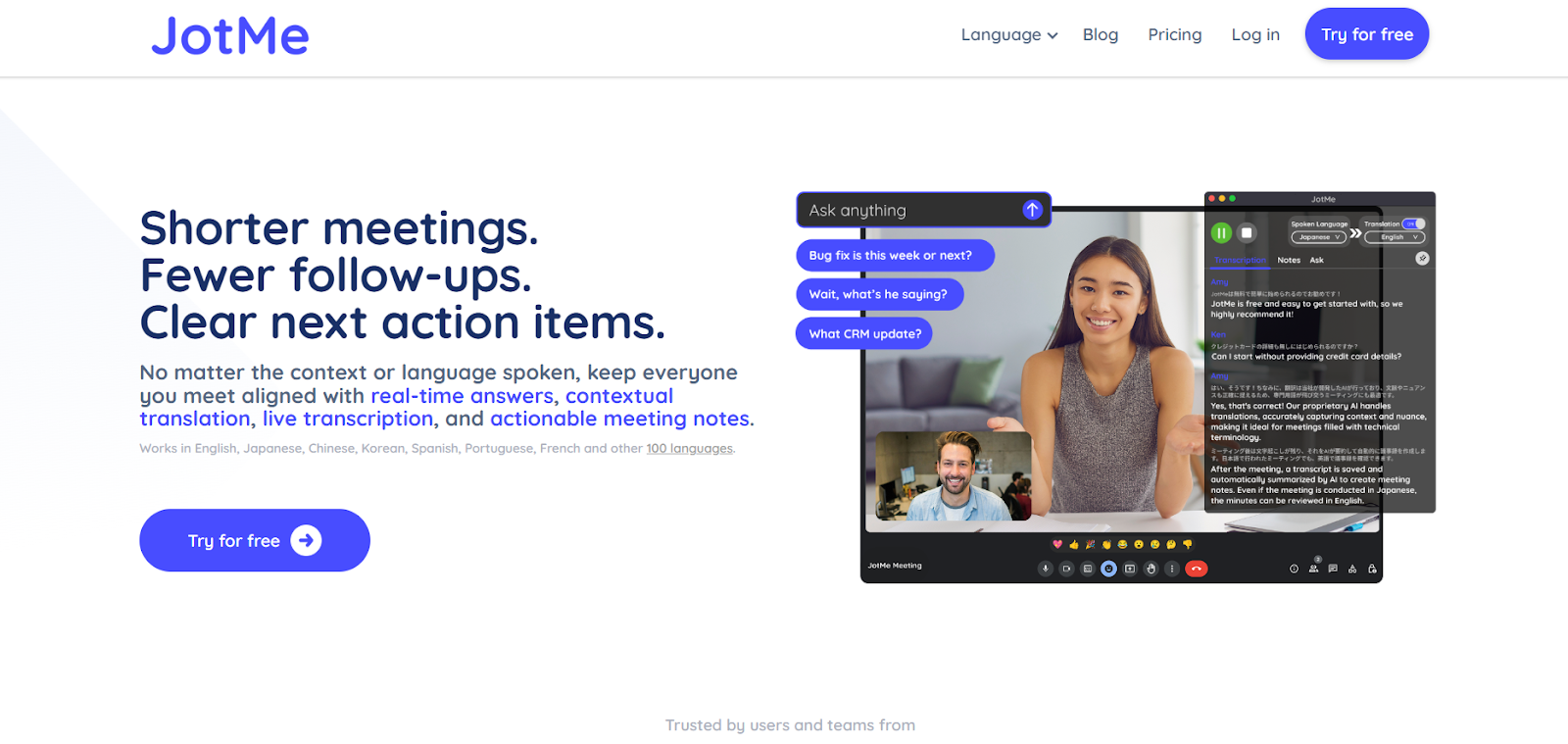
Öffnen Sie Discord, wenn beide Apps installiert sind. Um einen Anruf zu starten, kannst du entweder:
Sobald Ihr Anruf aktiv ist, öffnen Sie die JotMe-Anwendung. Es ist ein einfaches Fenster, das auf Ihrem Bildschirm erscheint und einsatzbereit ist.
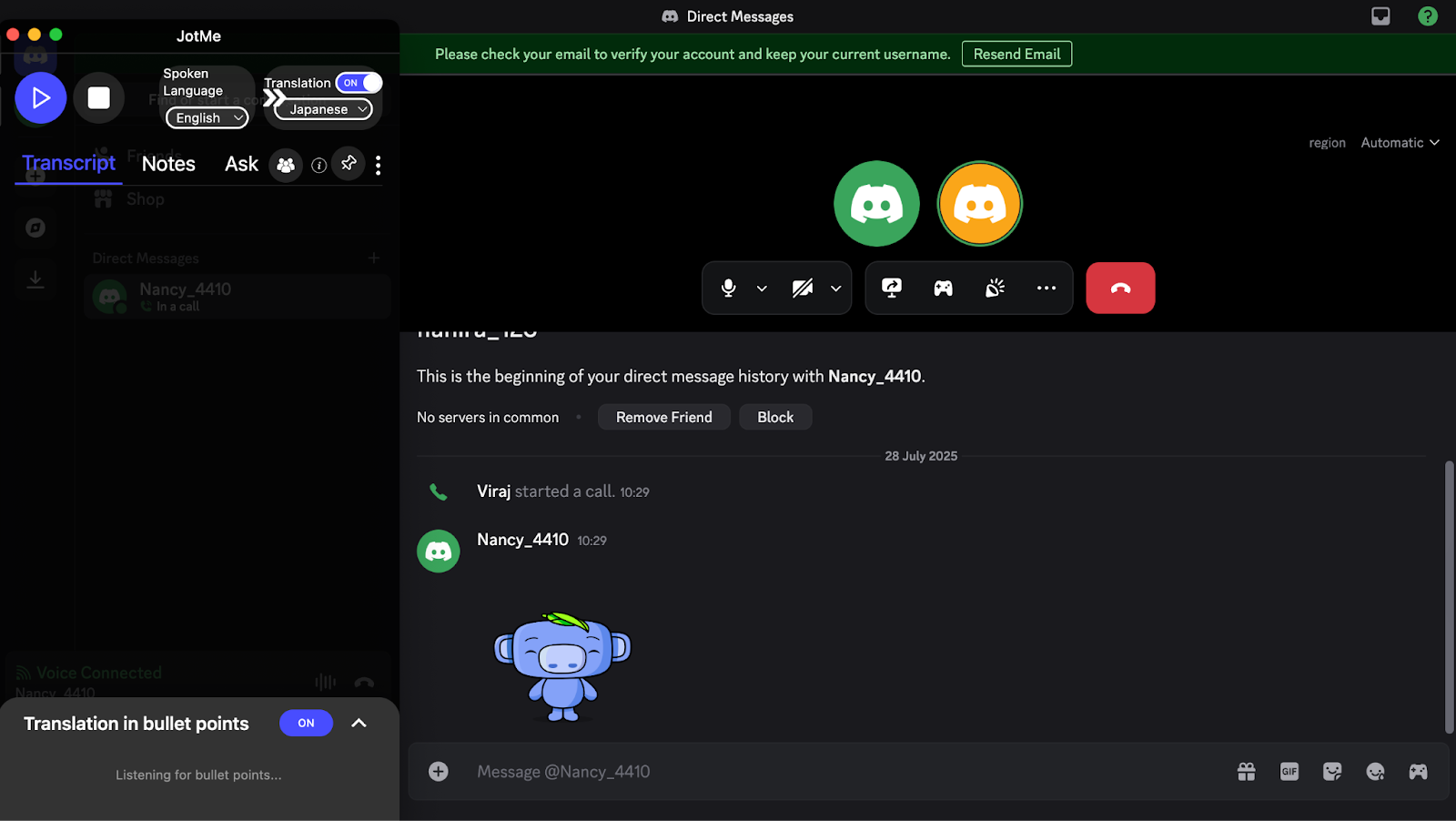
Stellen Sie im JotMe-Fenster den Schalter „Übersetzung“ auf die Position „Ein“. Verwenden Sie die beiden Dropdownmenüs, um die „Gesprochene Sprache“ (die Sprache, die andere verwenden) und die Sprache „Übersetzung“ (die Sprache, die Sie lesen möchten) auszuwählen.
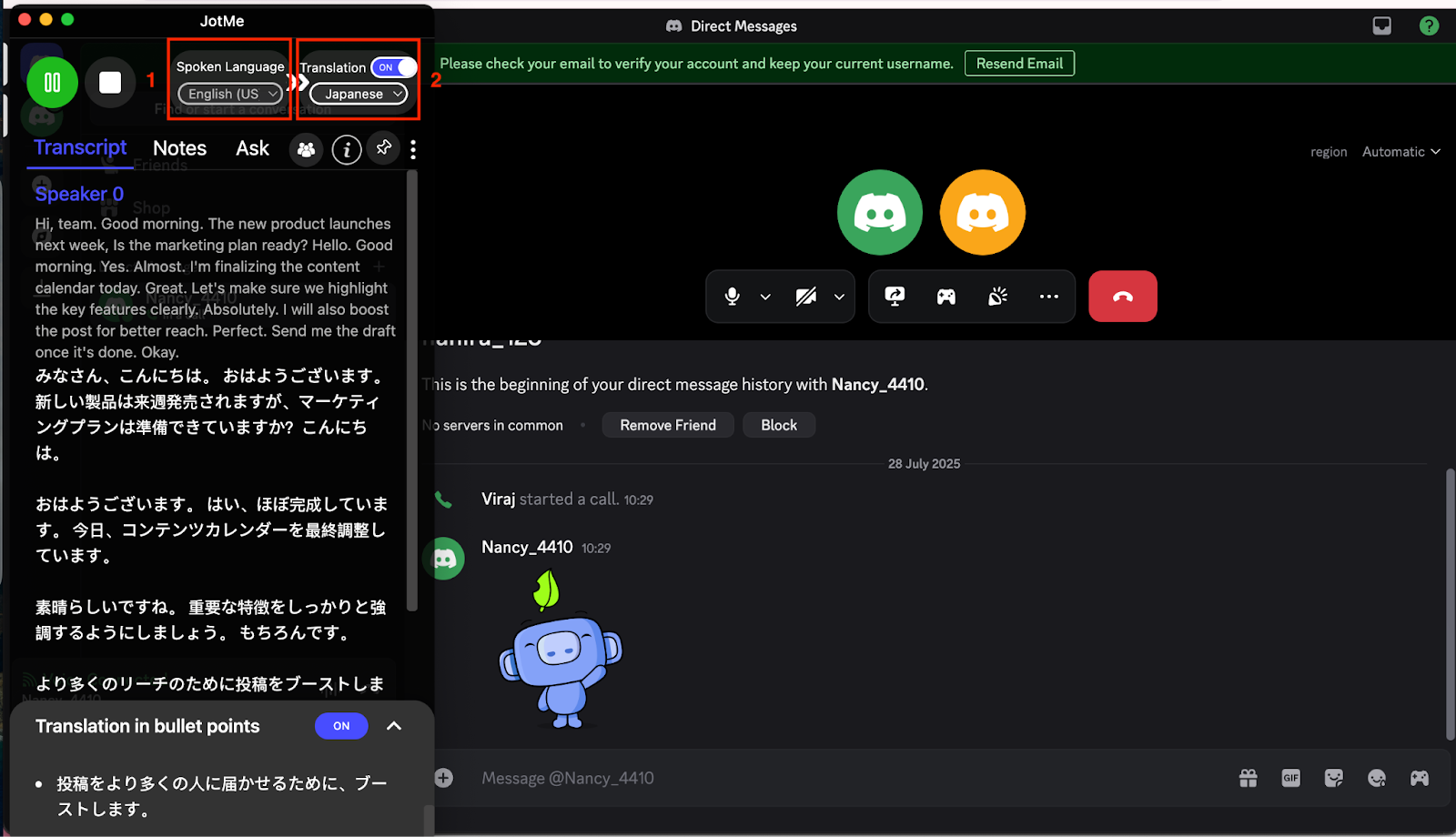
Sobald die Sprache eingestellt ist, klicken Sie auf das Symbol „Abspielen“ (▶). Das Tool beginnt sofort mit der Generierung genauer Untertitel Ihrer Konversation in Echtzeit. Drücken Sie die Stopptaste, um die Übersetzung zu beenden. Dadurch werden auch das vollständige Transkript und die Übersetzung zur Überprüfung und zum Export in Ihrem JotMe-Dashboard gespeichert.
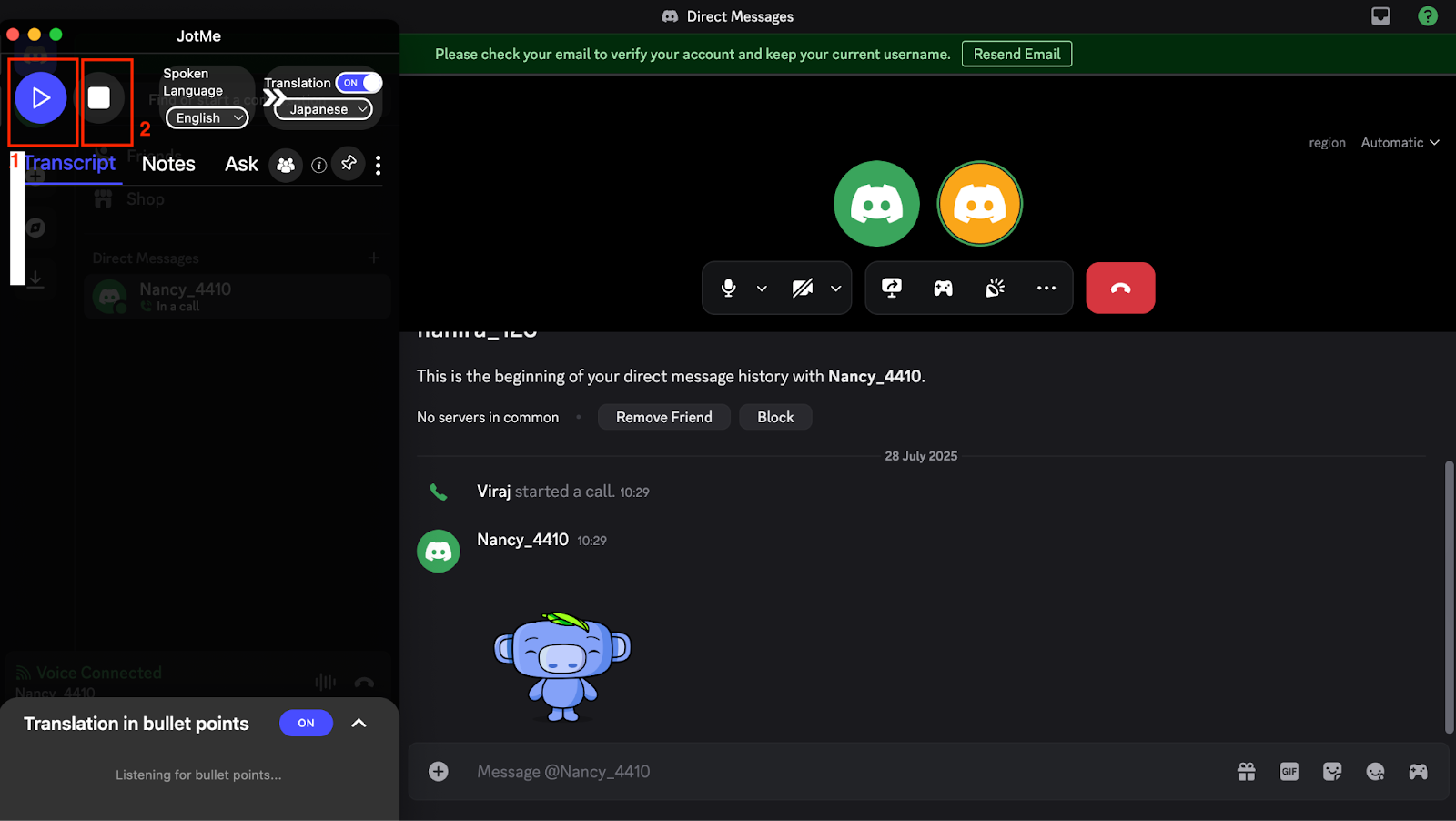
Mit JotMe können Sie mühelos mehrsprachige Discord-Anrufe übersetzen, ohne den Kontext der Konversation zu unterbrechen. Wenn du mit internationalen Teamkollegen in mehreren Sprachen spielst, hilft dir JotMe, die volle Bedeutung der Konversation zu verstehen, indem es eine kontextbezogene Live-Übersetzung bereitstellt. Abgesehen davon können Sie auch die Übersetzungsprotokolle teilen, Transkripte nach dem Telefonat und Übersetzungen in Stichpunkten erhalten.
Mit JotMe können andere Teilnehmer von Discord-Anrufen auf Live-Übersetzungen und Transkriptionen zugreifen, indem sie einen einfachen Code teilen. Als Gastgeber musst du mit der Aufnahme und Übersetzung beginnen und erhältst einen Code, den du mit anderen Teilnehmern teilen kannst. Die Teilnehmer können diesen Code verwenden, um Live-Übersetzungsminuten zu erhalten, sodass sie Anrufe ohne kostenpflichtiges Konto aufzeichnen, transkribieren und übersetzen können.
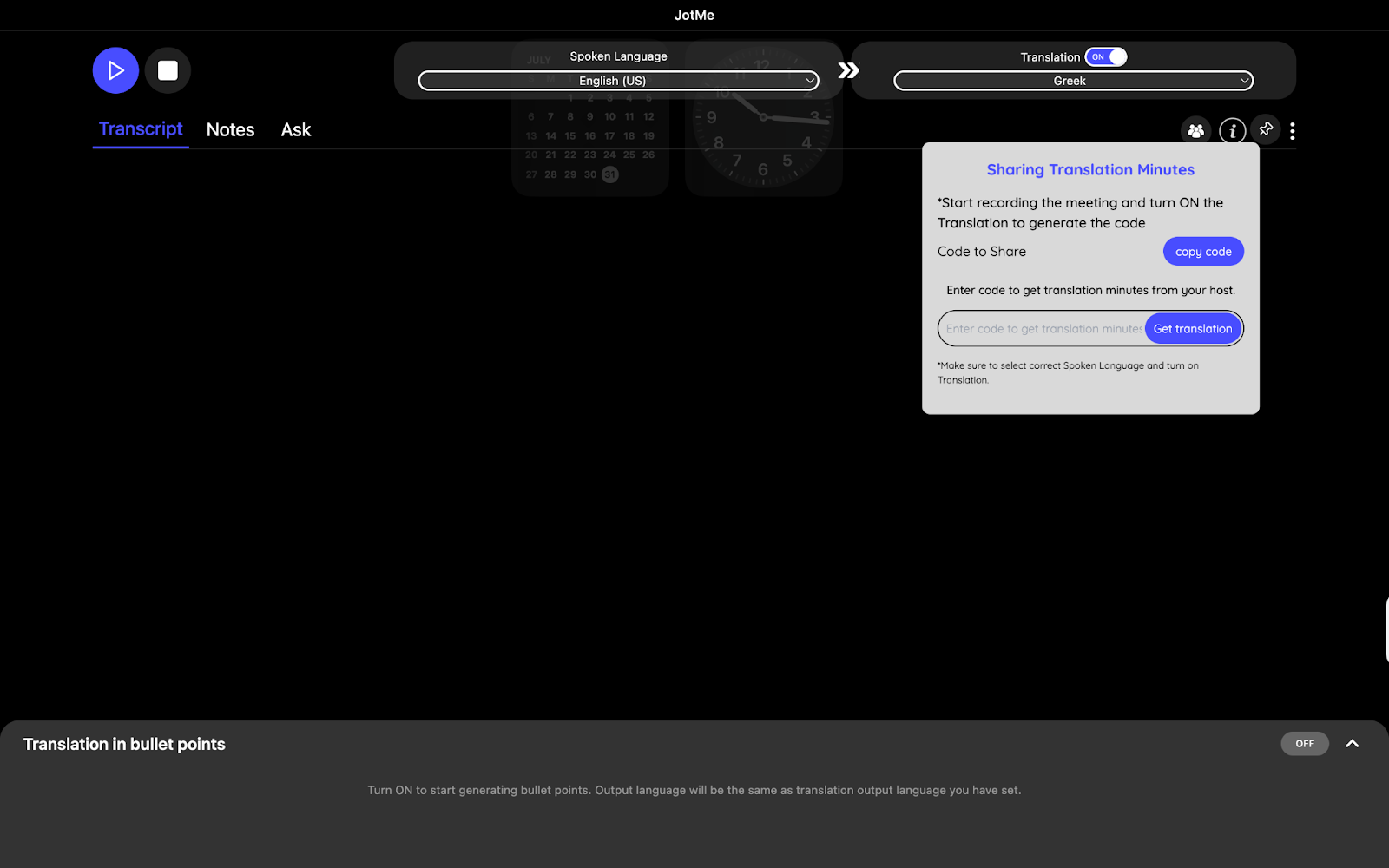
JotMe organisiert lange Konversationen Ihrer Discord-Anrufe in klare und leicht verständliche übersetzte Aufzählungspunkte. Auf diese Weise können Sie nachholen, was Sie verpasst haben, oder die wichtigen Themen überprüfen, die während Ihres Discord-Anrufs besprochen wurden. JotMe bietet auch KI-Einblicke, die Ihnen helfen zu verstehen, was dieser bestimmte Punkt bedeutet und wie Sie bei der Planung zukünftiger Anrufe darauf aufbauen können.
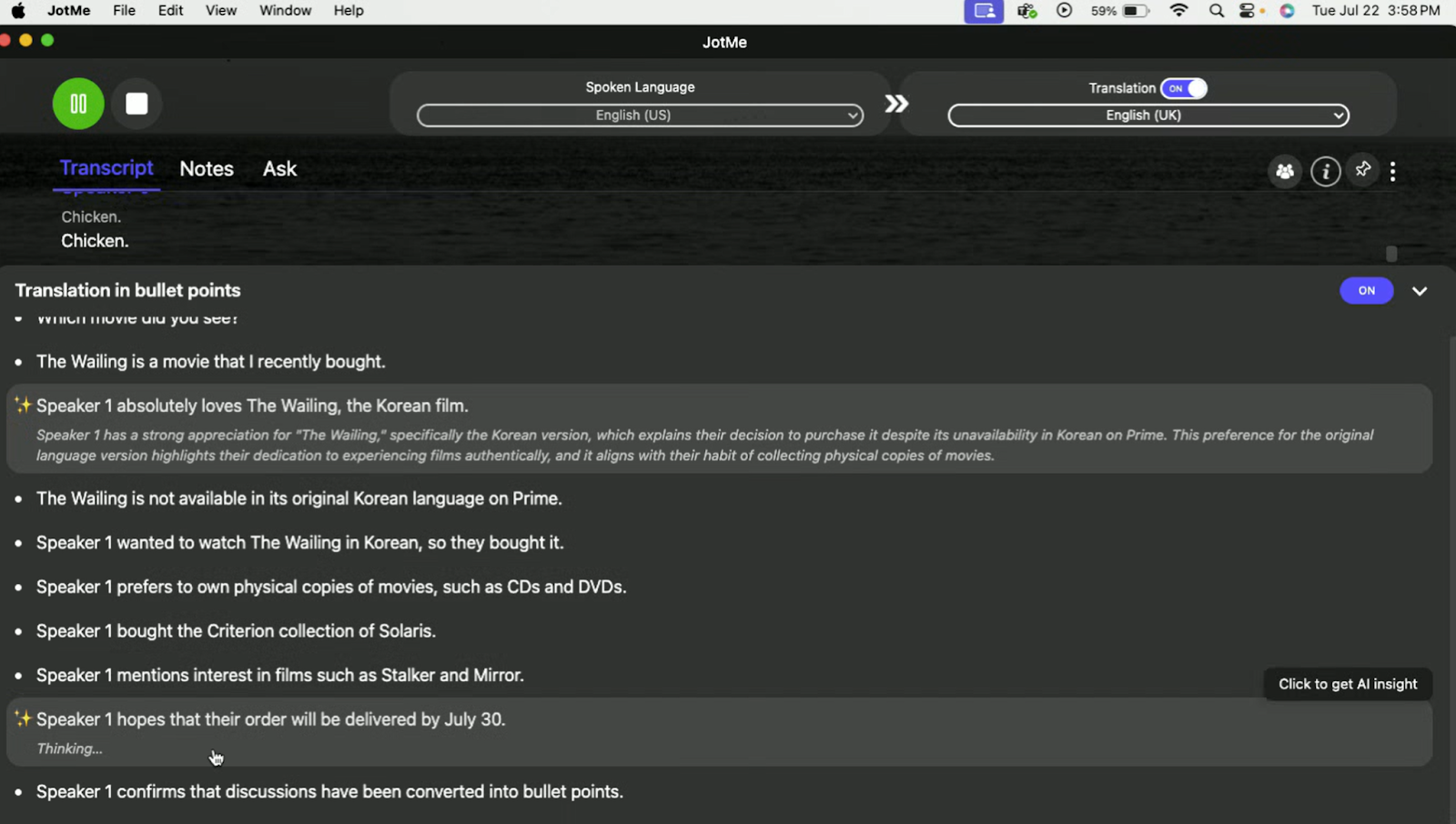
JotMe versteht den Kontext Ihres Discord-Anrufs und bietet Übersetzungen, die natürlich klingen und hinter dem, was die Leute sagen, eine echte Bedeutung haben. Auf diese Weise können Sie sich auf den Anruf konzentrieren, ohne verwirrt zu sein, was der Sprecher sagen wollte.
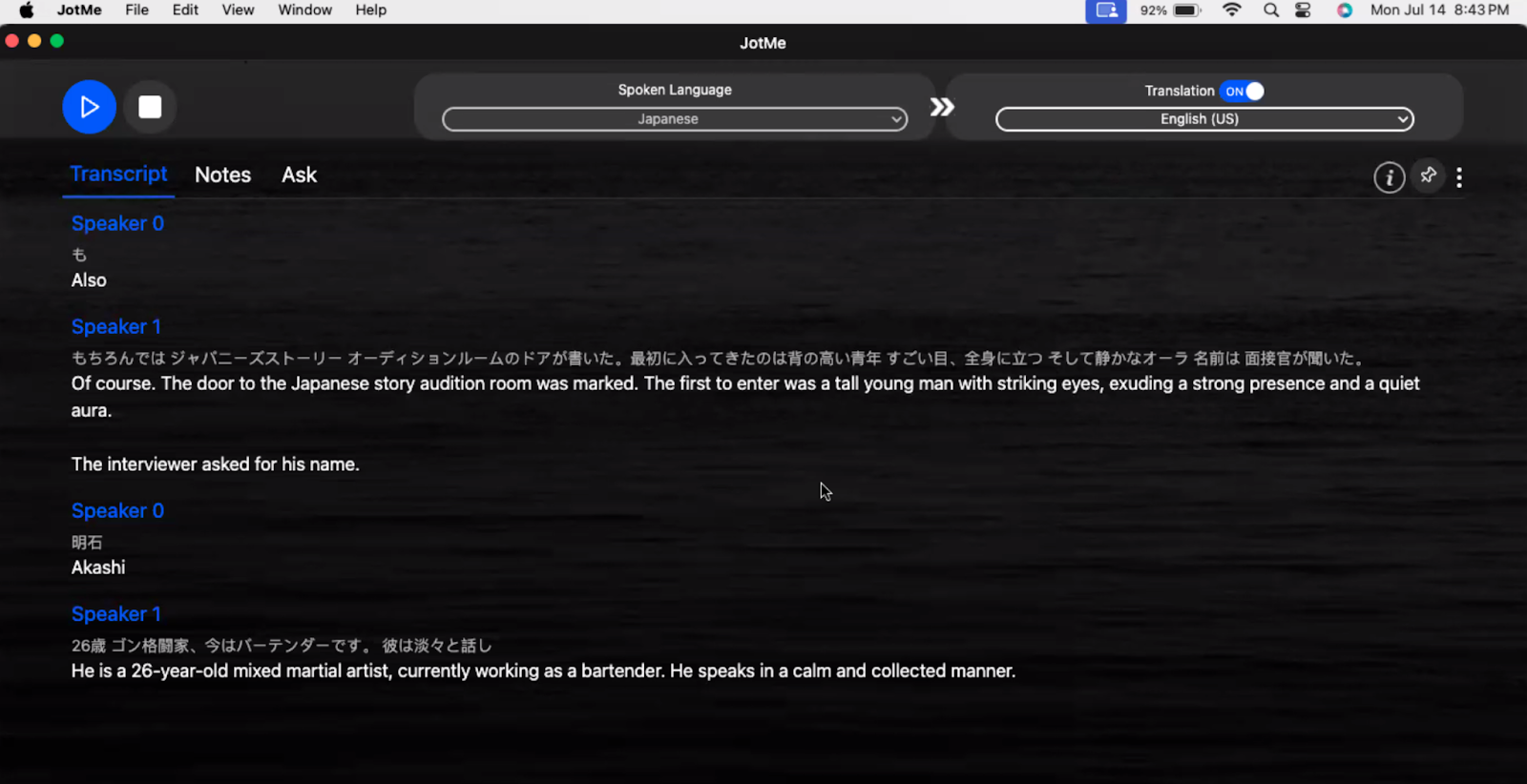
Angenommen, du bist über einen Discord-Anruf mit deinen Gaming-Teamkollegen mit mehrsprachigem Hintergrund verbunden. In diesem Fall hilft JotMe, indem es bis zu 10 Sprachen gleichzeitig transkribiert, darunter Russisch, Portugiesisch, Italienisch, Deutsch, Französisch und mehr. Auf diese Weise können Sie im Gespräch auf dem Laufenden bleiben, ohne sich Gedanken über Sprachbarrieren machen zu müssen.
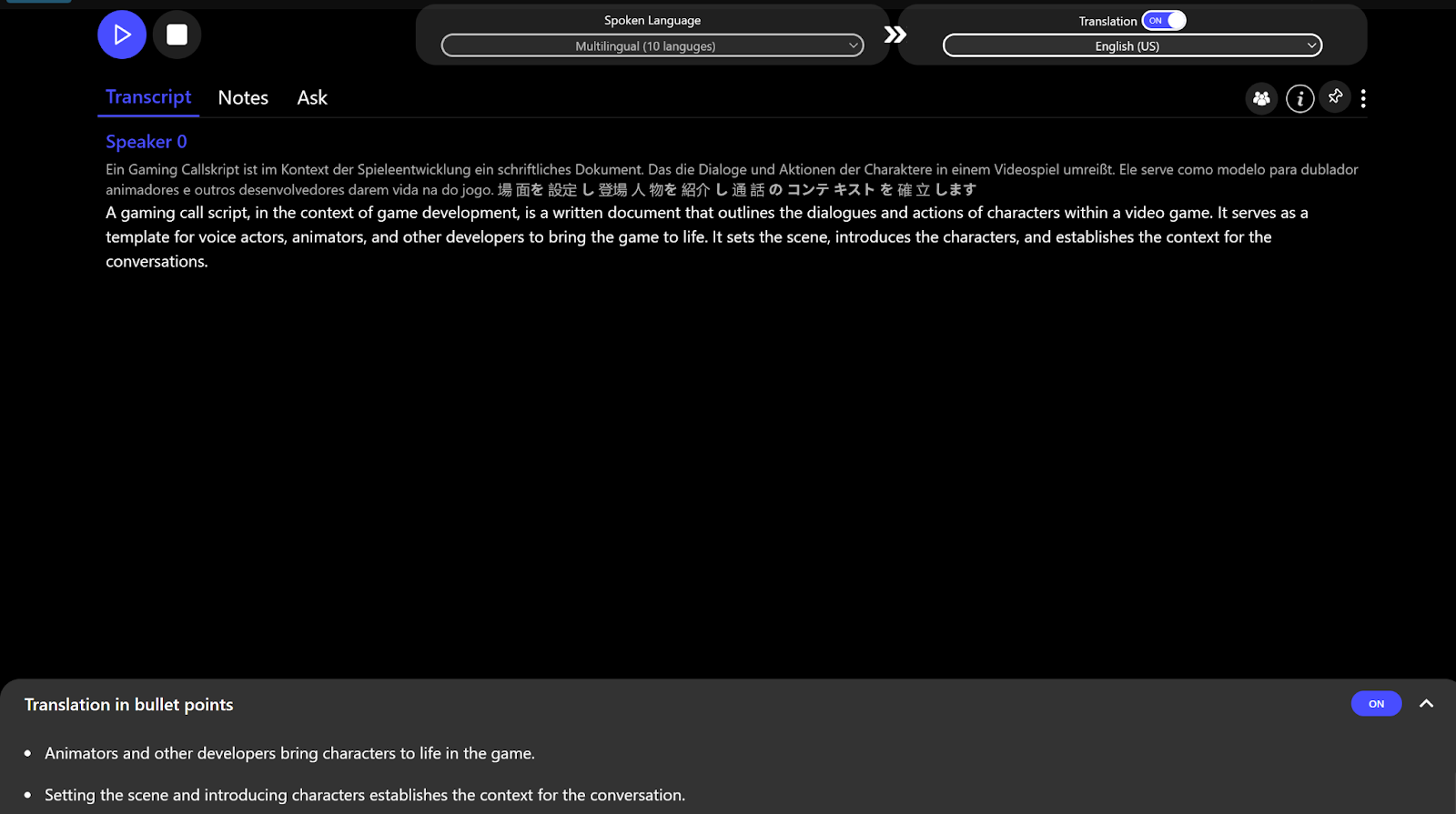
Besprechungen gehen oft schnell voran, und wenn Sie versuchen, alles im Moment aufzuschreiben, können Sie verstreute Notizen und verpasste Details hinterlassen. Mit JotMe wird die gesamte Sitzung aufgezeichnet, und sobald sie vorbei ist, erhalten Sie eine kurze Reihe von KI-generierten Besprechungsnotizen, in denen die wichtigsten Entscheidungen und Aktionspunkte hervorgehoben werden. Mit einem einfachen Klick können Sie diese Notizen in Ihre bevorzugte Sprache übersetzen, und Sie können die KI sogar auffordern, bestimmte Punkte während des Anrufs zu kennzeichnen, sodass nichts Wichtiges übersehen wird.
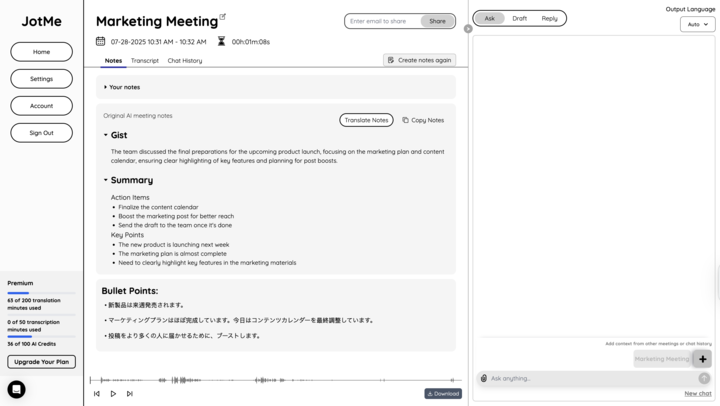
So kannst du den Übersetzer-Bot in Discord verwenden:
Gehe zur offiziellen Website des Bots (zum Beispiel itranslator.app) und klicken Sie auf „Einladen“. Wähle den Discord-Server aus und klicke dann auf „Fortfahren und autorisieren“. Auf diesen Bildschirm kann über das Dashboard des Bots und auf der Discord OAuth-Seite zugegriffen werden.
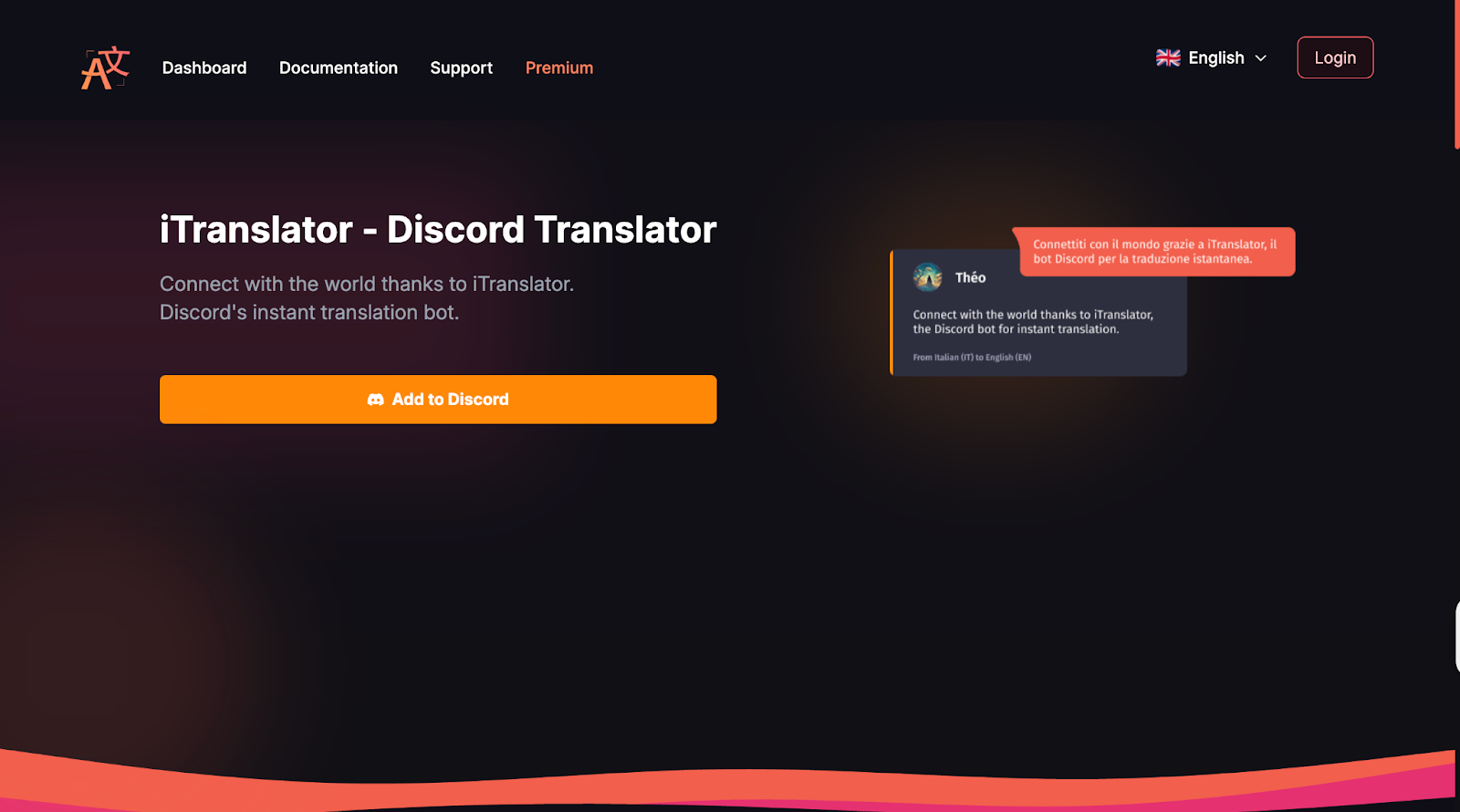
Stellen Sie sicher, dass der Bot über die folgenden Berechtigungen in Ihren Servereinstellungen verfügt, wenn Sie dazu aufgefordert werden:
Diese Einstellungen werden im Discord-Autorisierungsfenster angezeigt, bevor Sie auf „Autorisieren“ klicken.
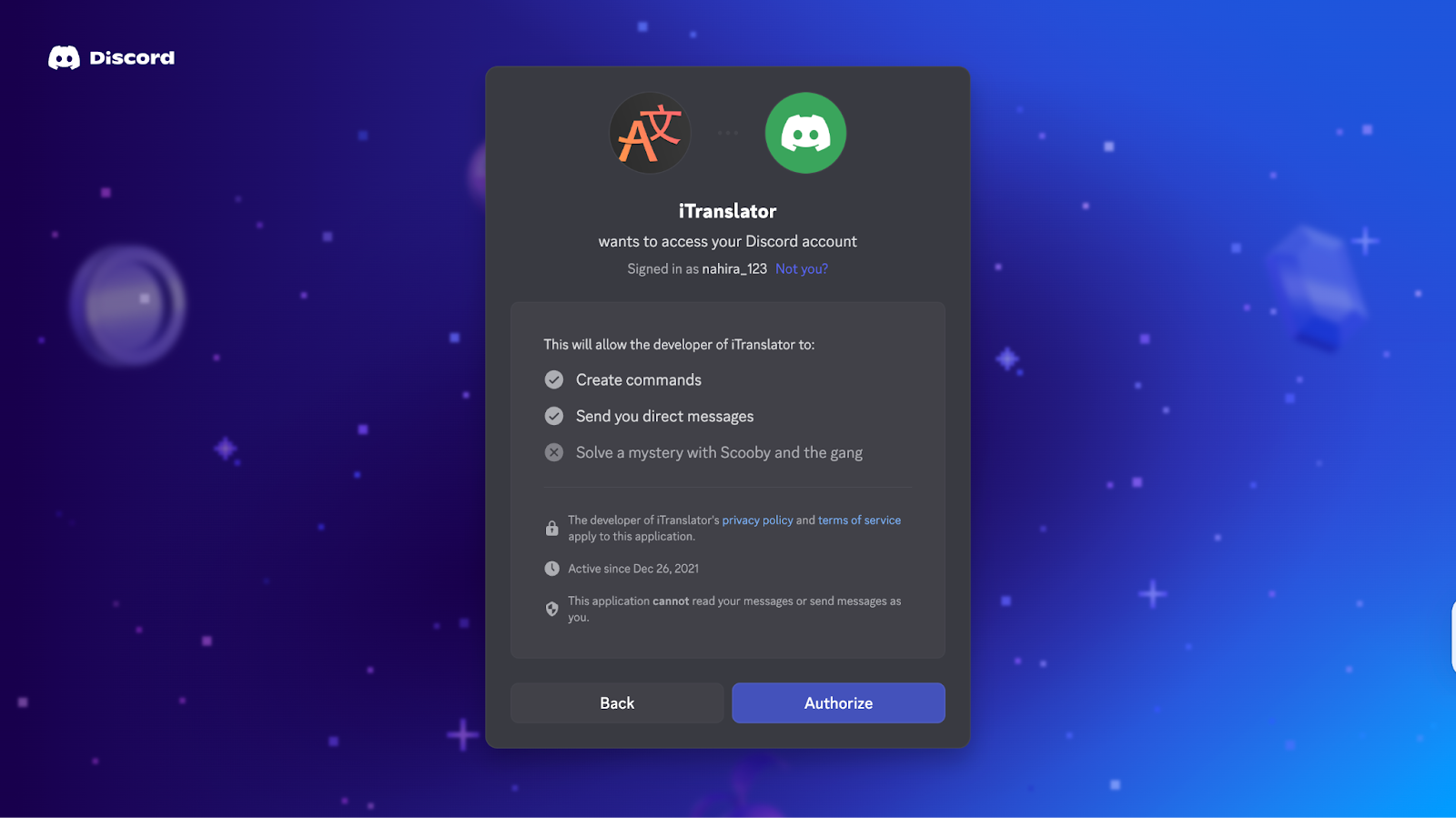
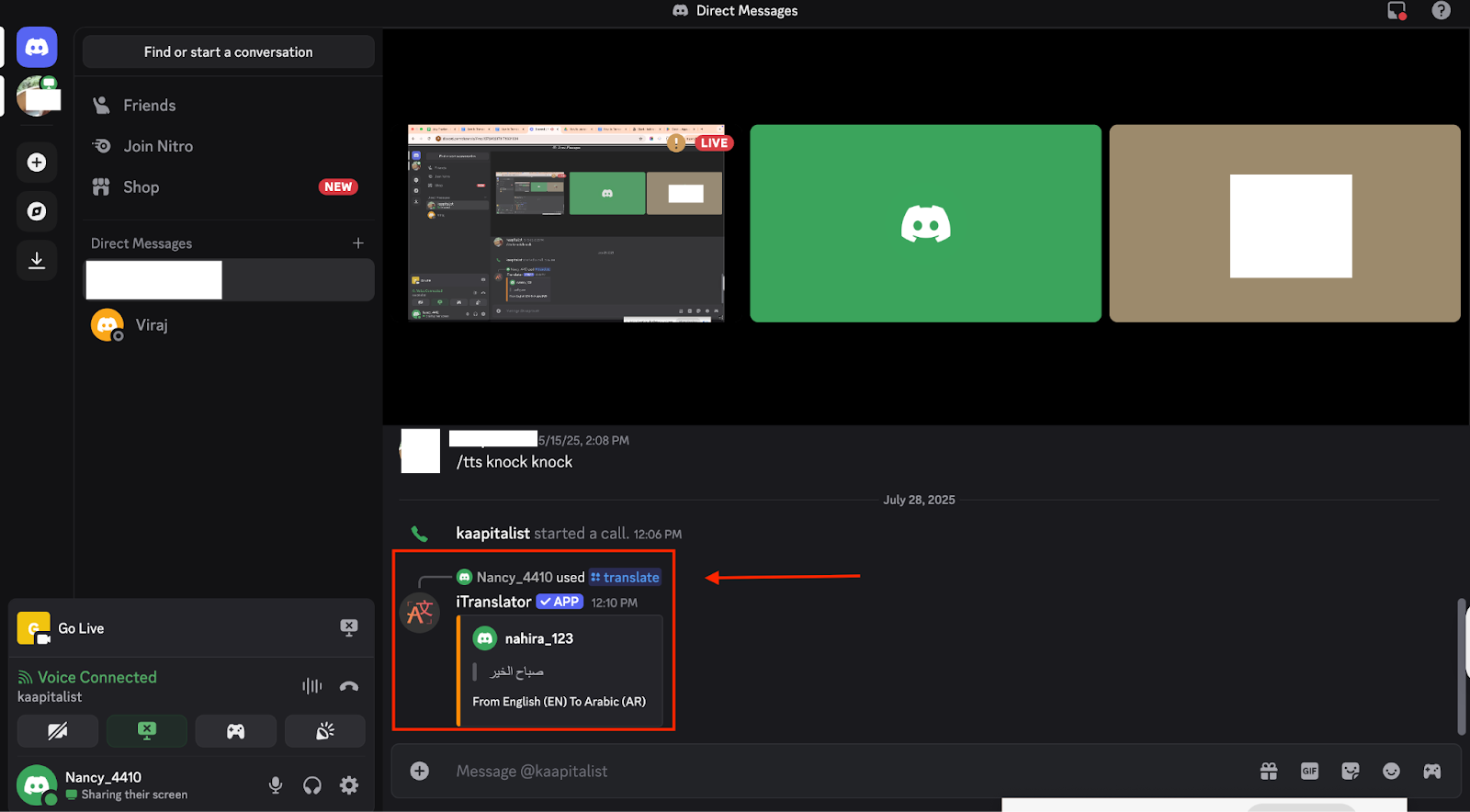
Laut Statista, der aktivste Discord-Server der Welt, der dem KI-Bildtool Midjourney gewidmet ist, hatte im April 2024 über 20 Millionen Nutzer. Dies zeigt die weit verbreitete Nutzung von Discord, insbesondere in Communities, die auf fortschrittliche Tools und Bots angewiesen sind.
Laut Explodierende Themen, 2025 gab es 3,32 Milliarden Videospielspieler, zu denen natürlich auch Menschen gehören werden, die auf Streaming-Plattformen wie Discord in mehr als tausend verschiedenen Sprachen kommunizieren. Discord ist zwar eine großartige Plattform für Sprachchats, es fehlt jedoch eine integrierte Funktion für die Live-Sprachübersetzung. Hier kommt ein Tool wie JotMe ins Spiel, das eine nahtlose Möglichkeit bietet, Übersetzungen in Echtzeit zu erhalten, ohne dass Sie Ihrem Server einen Bot hinzufügen müssen.
Mit JotMe erhalten Sie sofort genaue Bildunterschriften und ein vollständiges Protokoll mit KI-generierten Zusammenfassungen, sodass Sie jeden Sprachchat in eine wertvolle und zugängliche Aufzeichnung verwandeln können. Probiere JotMe noch heute kostenlos aus und finde heraus, wie einfach es ist, klare, mehrsprachige Konversationen auf Discord zu führen.
Nein. Bots zur Textübersetzung verarbeiten nur geschriebene Nachrichten. Verwenden Sie für Live-Sprachübersetzungen JotMe zusammen mit Discord Desktop. JotMe erfasst Systemaudio und bietet übersetzte Untertitel in Echtzeit.
Die beliebtesten Bots wie iTranslator unterstützen etwa 100—109 Sprachen. Bei kostenlosen Tarifen können Sie möglicherweise auf 30 bis 50 Sprachen beschränkt sein, während bei den Premium-Tarifen vollständige Sprachbibliotheken freigeschaltet und eine unbegrenzte Nutzung möglich ist.
Ja. Für das Einladen eines Bots ist die Berechtigung „Server verwalten“ erforderlich. Für die Verwendung seiner Befehle in einem Channel sind jedoch nur „Nachrichten senden“ und „Nachrichtenverlauf lesen“ erforderlich.
Ja, viele Bots bieten automatische Übersetzungen an: Stellen Sie ein Quell- und Zielkanalpaar ein, sodass jede Nachricht in Kanal A weitergeleitet und in Kanal B übersetzt wird. Die Konfiguration erfolgt über einen Slash-Befehl wie /autotranslate.
Bots verarbeiten Nachrichten serverseitig über die Discord-API. Nachrichten werden von den meisten Bots nicht dauerhaft gespeichert, aber überprüfe immer die Datenschutzbestimmungen des Bots. Für eine durchgehend verschlüsselte Sprachübersetzung verarbeitet JotMe Audio lokal auf Ihrem Computer, ohne Daten an externe Server zu senden.

Win Globally


